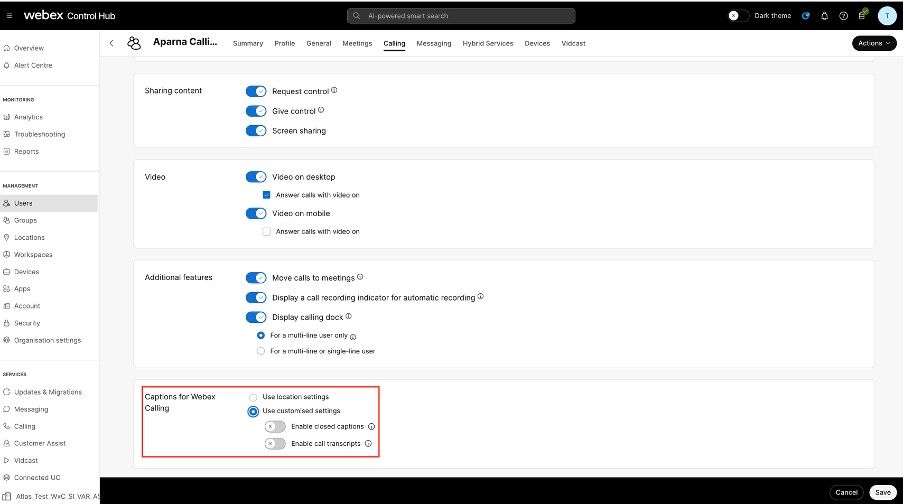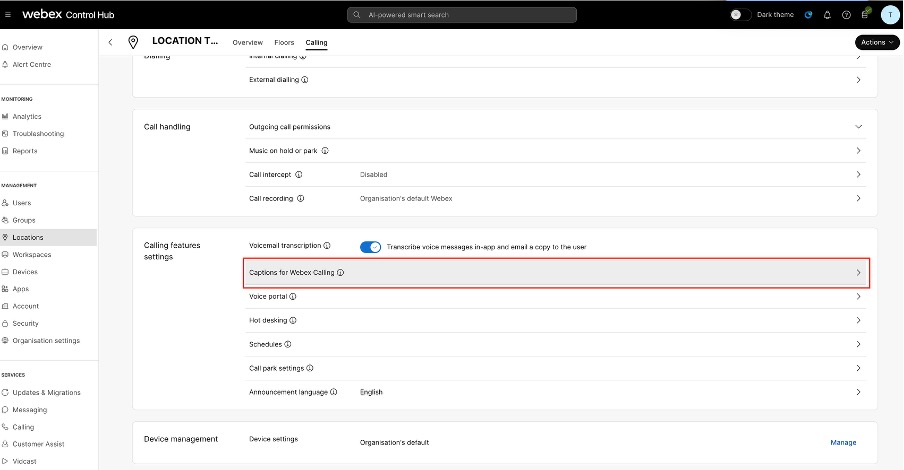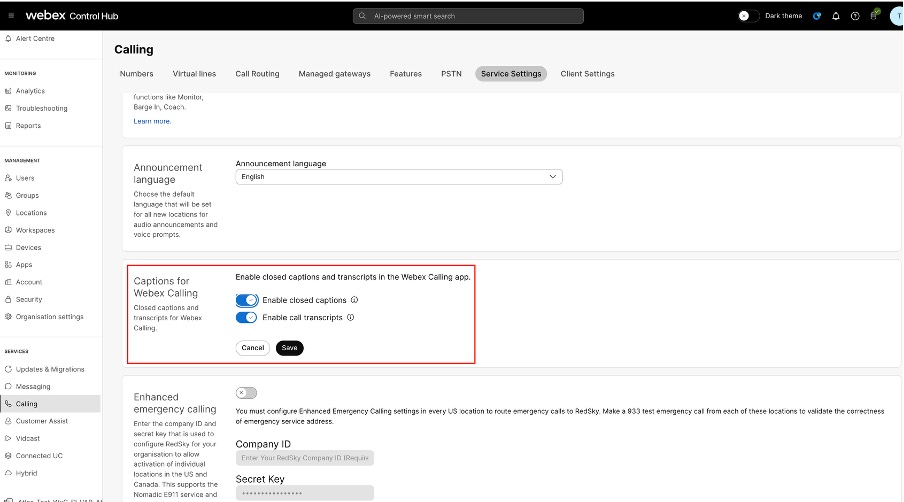- ホーム
- /
- 投稿記事

字幕と通話の文字起こしを有効にして管理する
 この記事の内容
この記事の内容 フィードバックがある場合
フィードバックがある場合Webex Calling のクローズド キャプションと通話の文字起こしにより、アクセシビリティが向上し、 さまざまな言語能力を持つユーザーによる包括的な会話がサポートされます。
クローズド キャプション (CC) では、ライブ通話中に話された内容がテキストとして表示されます。通話の文字起こしでは、話し言葉をリアルタイムでテキストに変換しますが、通常は音声や信号ではなく、話し言葉のみが含まれてしまいます。ライブ通話中に参加者が話すと、即座に更新されます。通話中の各ユーザーは通話の文字起こしを個別に有効にすることができ、その文字起こしはそのユーザーに対してのみ表示されます。
管理者のみが、組織、場所、およびユーザー レベルで字幕と通話の文字起こし機能を有効にできます。
字幕と通話の文字起こしにより、聴覚に障がいのあるユーザーにとってもライブ通話へのアクセスが容易になり、参加しやすくなります。また、さまざまな言語能力を持つユーザーが、より魅力的で生産的な会話を行えるようにも役立ちます。
クローズド キャプションと通話の文字起こしは、Webex Calling Professional ライセンス ユーザーのみが利用できます。
字幕と通話記録は次の言語でご利用いただけます。
| 言語 | Webexでサポート | Webex for Governmentでサポート |
|---|---|---|
|
英語(デフォルト) | ✓ | ✓ |
|
Arabic | ✓ |
— |
|
中国語(簡体字) | ✓ |
— |
|
中国語(繁体字) | ✓ |
— |
|
デンマーク語 | ✓ |
— |
|
オランダ語 | ✓ |
— |
|
フランス語 | ✓ | ✓ |
|
ドイツ語 | ✓ | ✓ |
|
ヒンディー語 | ✓ |
— |
|
イタリア語 | ✓ | ✓ |
|
日本語 | ✓ |
— |
|
韓国語 | ✓ |
— |
|
ポーランド語 | ✓ |
— |
|
ポルトガル語 | ✓ |
— |
|
スペイン語 | ✓ | ✓ |
|
トルコ語 | ✓ |
— |
サポートされているクライアントは、デスクトップ、IOS、Android 上の Webex アプリです。言語設定は、字幕をオンにした後にのみアクセスできます。詳細については、 Webex アプリ | 通話の字幕をオンにするを参照してください。
ユーザーレベルで字幕と通話記録を有効にする
個々のユーザーの設定を構成するには:
| 1 | |
| 2 |
。 字幕と通話の文字起こしを有効にするユーザーを選択します。 |
| 3 |
通話 タブをクリックします。 |
| 4 |
ユーザー通話エクスペリエンスの下で、 通話中の機能アクセス をクリックし、ページの下部にある Webex Calling のキャプション セクションまでスクロールします。 |
| 5 |
字幕と通話の文字起こしを有効にして、選択したユーザーが通話中にこれらの機能を使用できるようにし、 保存をクリックします。
カスタマイズされた設定を使用して 保存をクリックすると、ユーザーは場所の設定からクローズド キャプションと通話の文字起こし設定を継承するため、字幕の場所設定を上書きするかどうかを尋ねるバナーが表示されます。
|
場所レベルで字幕と通話の文字起こしを有効にする
特定の場所の設定を構成するには:
| 1 | |
| 2 |
. 字幕と通話の文字起こしを有効にする場所を選択します。 |
| 3 |
通話 タブをクリックします。 |
| 4 |
通話機能の設定 セクションで、 Webex Calling のキャプションをクリックします。 |
| 5 |
選択した場所のクローズドキャプションと通話の文字起こしを有効にして、 [保存]をクリックします。
デフォルトでは、場所は組織の設定から字幕と通話の文字起こしの設定を継承します。 カスタマイズされた設定を使用して 保存をクリックすると、場所は組織の設定からクローズド キャプションと通話の文字起こしの設定を継承するため、字幕に関する組織の設定を上書きするかどうかを尋ねるバナーが表示されます。 |
組織レベルで字幕と通話の文字起こしを有効にする
組織全体の設定を構成するには:
| 1 | |
| 2 |
。 |
| 3 |
Webex Calling のキャプション セクションに移動し、要件に応じて組織全体のクローズド キャプションと通話の文字起こしを有効にして、 保存をクリックします。
デフォルトでは、各場所は組織から設定を継承し、ユーザーは場所から設定を継承します。字幕と通話の文字起こしが組織レベルで有効になっている場合は、その組織内のすべてのユーザーがそれらを使用できます。 制限 現在、 Webex Calling のキャプション 機能は、 Webex デスクトップ アプリ でのみサポートされており、「共有回線での通話の受信または発信」では使用できません。 現在、インドのユーザーは 字幕 および 通話の文字起こし 機能にアクセスできません。 |